Импорт/экспорт адресной книги электронной почты
Можно импортировать адресную книгу электронной почты, сохраненную на флэш-диске USB, либо экспортировать сохраненную на принтере адресную книгу электронной почты на флэш-диск USB.
Импорт адресной книги электронной почты
Чтобы импортировать адресную книгу электронной почты, выполните описанные далее действия.
-
Выберите
 Сканиров. (Scan) на экране НАЧАЛО.
Сканиров. (Scan) на экране НАЧАЛО.Отображается экран выбора устройства для сохранения данных.
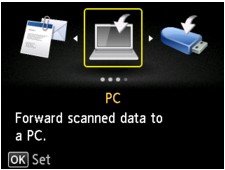
-
Выберите
 Вложить в эл. письмо (Attach to E-mail) и нажмите кнопку OK.
Вложить в эл. письмо (Attach to E-mail) и нажмите кнопку OK. -
Выберите
 Отправ. эл. письмо с устр. (E-mail directly from device) и нажмите кнопку OK.
Отправ. эл. письмо с устр. (E-mail directly from device) и нажмите кнопку OK. -
Выберите Редактир. адр. книгу эл. почты (Edit e-mail address book) и нажмите кнопку OK.
-
Выберите Импорт. адрес. книгу эл. почты (Import e-mail address book) и нажмите кнопку OK.
-
Проверьте отображенное сообщение, выберите Да (Yes) и нажмите кнопку OK.
Сохраненная на флэш-диске USB адресная книга импортируется и перезаписывает адресную книгу на принтере. (Адресная книга имеет имя «EMAIL_ADDRESS.BIN».)
Экспорт адресной книги электронной почты
Чтобы экспортировать адресную книгу электронной почты, выполните описанные далее действия.
-
Выберите
 Сканиров. (Scan) на экране НАЧАЛО.
Сканиров. (Scan) на экране НАЧАЛО.Отображается экран выбора устройства для сохранения данных.
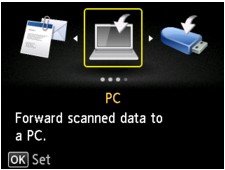
-
Вставьте флэш-диск USB в порт для флэш-диска USB.
 Примечание.
Примечание.-
Во избежание перезаписи адресной книги электронной почты нельзя сохранить эту книгу на флэш-диск USB, на котором она уже присутствует.
Удалите книгу с флэш-диска USB или используйте флэш-диск без книги.
- Адресная книга электронной почты находится в папке с именем «CANON_SC_\EMAIL_ADDRESS.BIN».
-
-
Выберите
 Вложить в эл. письмо (Attach to E-mail) и нажмите кнопку OK.
Вложить в эл. письмо (Attach to E-mail) и нажмите кнопку OK. -
Выберите
 Отправ. эл. письмо с устр. (E-mail directly from device) и нажмите кнопку OK.
Отправ. эл. письмо с устр. (E-mail directly from device) и нажмите кнопку OK. -
Выберите Редактир. адр. книгу эл. почты (Edit e-mail address book) и нажмите кнопку OK.
-
Выберите Экспорт. адрес. книгу эл.почты (Export e-mail address book) и нажмите кнопку OK.
-
Проверьте отображенное сообщение, выберите Да (Yes) и нажмите кнопку OK.
Адресная книга на принтере сохраняется на флэш-диске USB.

